Kompletacja zamówień sprzedaży
W aplikacji Comarch mPOS istnieje możliwość przygotowania zamówień sprzedaży bezpośrednio w sklepie, poprzez kompletacje artykułów z dostępnych zasobów. Rozwiązanie zostało wprowadzone w celu usprawnienia pracy w sklepie: sprzedawca może teraz w każdej chwili skompletować konkretne zamówienie sprzedaży czekające na realizację. Funkcjonalność dostępna jest po włączeniu parametru Przygotowanie zamówienia sprzedaży w systemie ERP.
Z poziomu aplikacji mPOS przycisk [Kompletacja zamówień] dostępny jest:
- głównego okna aplikacji -> sekcja Magazyn
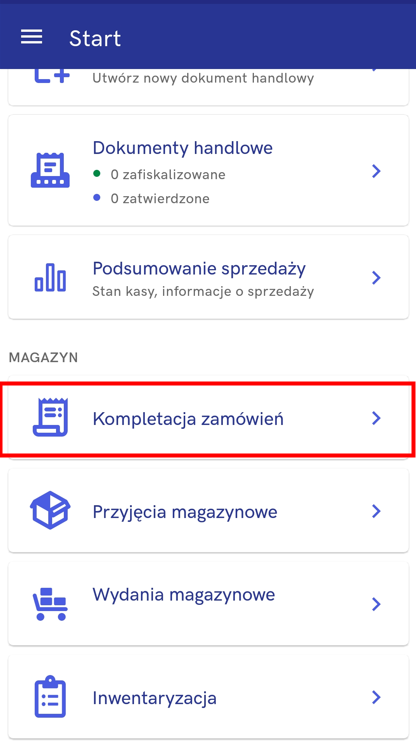

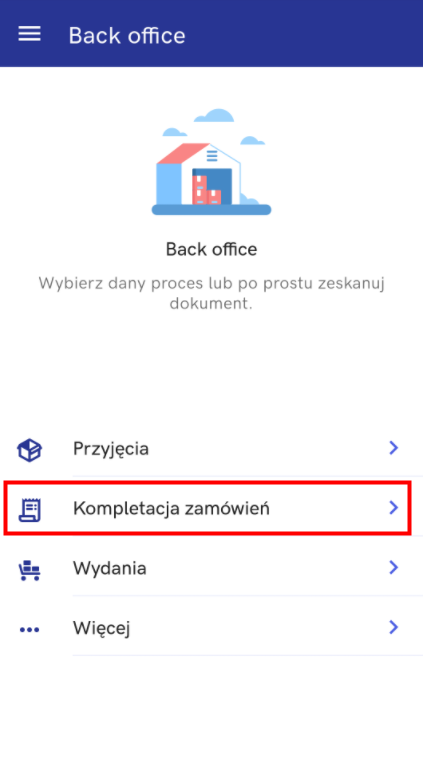
Lista zamówień zawiera wszystkie zamówienia, znajdujące się w konkretnym statusie, np.: zatwierdzony, zrealizowany, anulowany, w realizacji. Aby zawęzić listę wyszukiwanych dokumentów trzeba wybrać ikonę filtra w prawym górnym rogu.
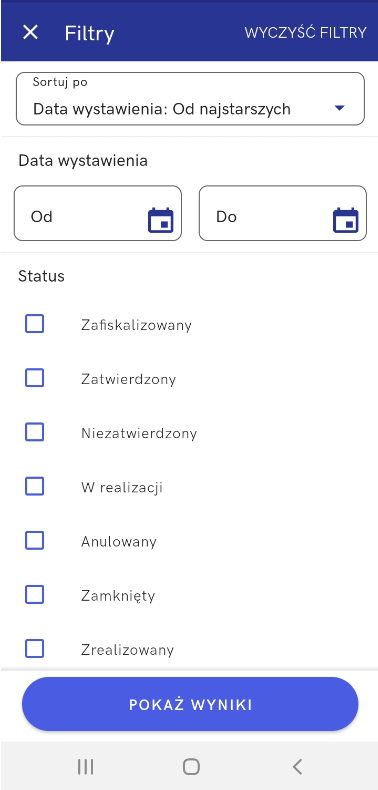
Wyszukiwanie można ograniczyć poprzez sortowanie po:
- Dacie wystawienia: Od najstarszych, Od najnowszych
- Statusie: A-Z, Z-A
- Statusie realizacji: A-Z, Z-A
- Dacie wystawienia (jako przedział dat)
- Statusie dostępne opcje:
- Niezatwierdzony
- W realizacji
- Anulowany
- Zamknięty
- Zrealizowany
- Zatwierdzony
- Statusie realizacji – zdefiniowanym w systemie ERP na przykład:
- Anulowany przez klienta w E-Sklepie
- Częściowo skompletowane
- Do kompletacji

Odświeżenie listy jest możliwe poprzez przytrzymanie listy zamówień sprzedaży i przeciągnięcie w dół. Dzięki czemu użytkownik ma szybki dostęp do zaktualizowanych dokumentów i nie musi wracać do głównego menu.
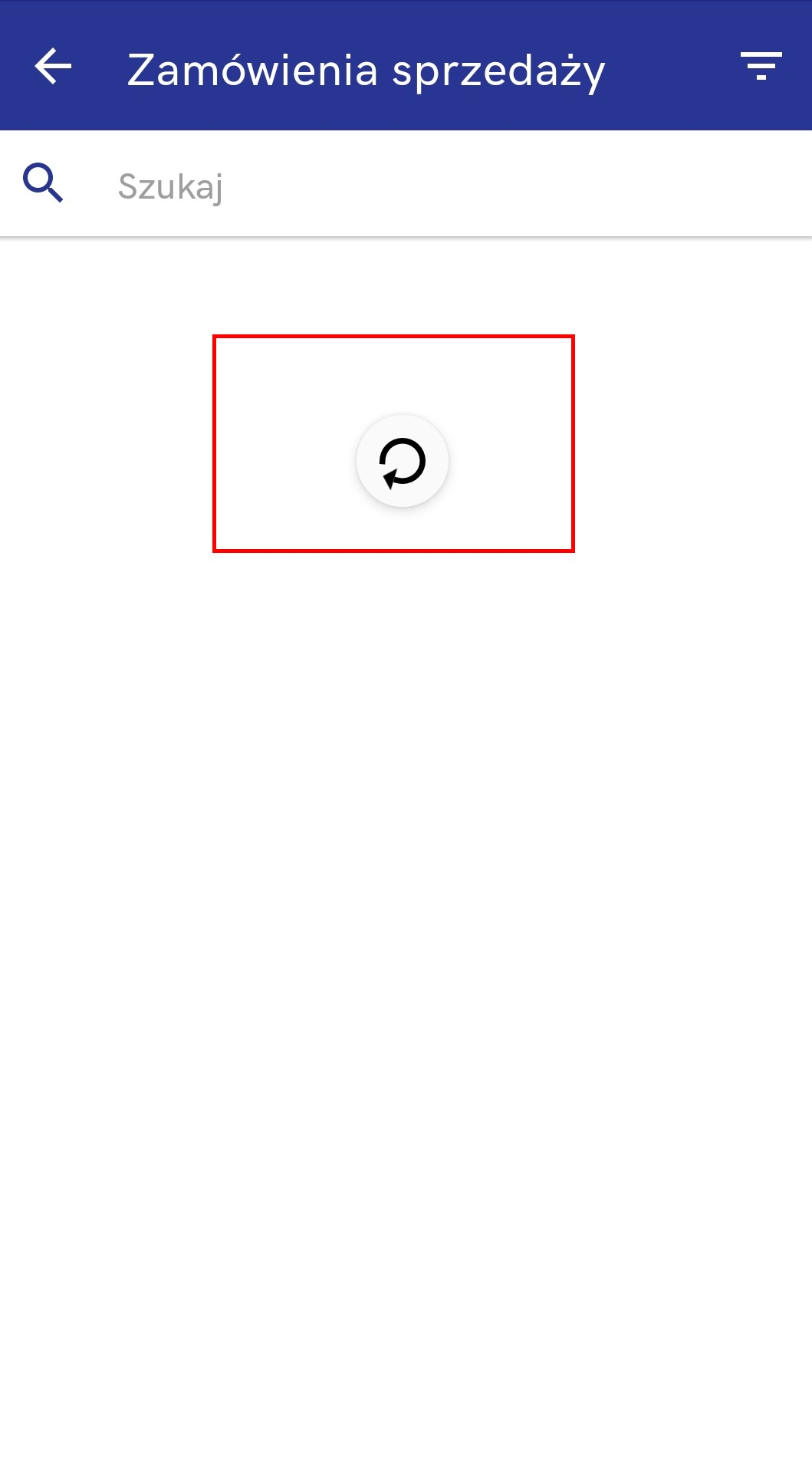
W szczegółach zamówienia sprzedaży znajdują się informacje ogólne dotyczące statusów, dat wystawienia i realizacji zamówienia oraz terminu płatności.
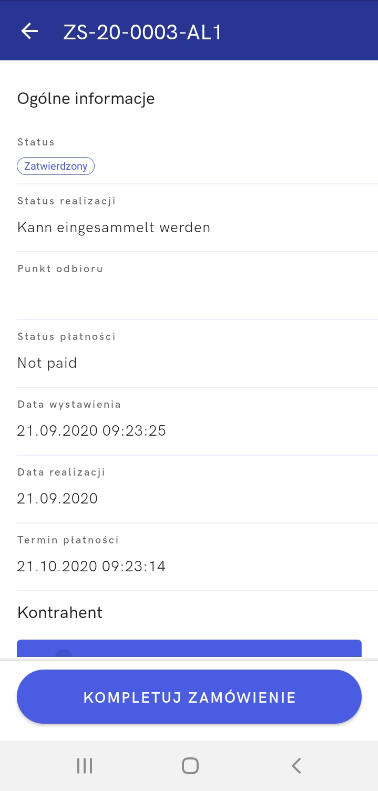
Ponadto w sekcji Kontrahent w szczegółach zamówienia sprzedaży jest możliwość podejrzenia szczegółów kontrahenta, czyli danych kontaktowych.
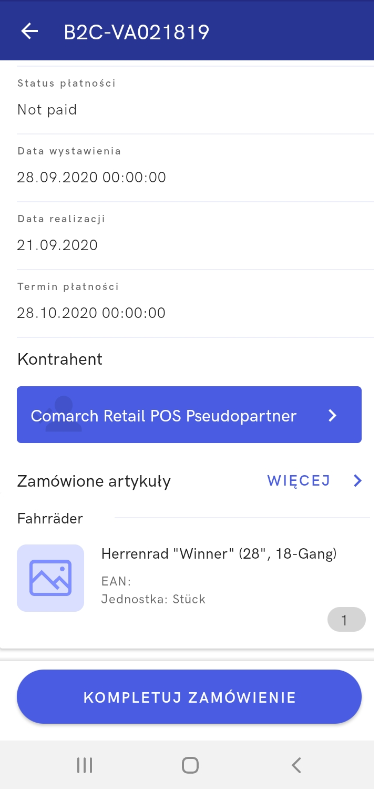

Zamówienie można rozpocząć kompletować klikając na przycisk [Kompletuj zamówienie] w dolnej części ekranu.
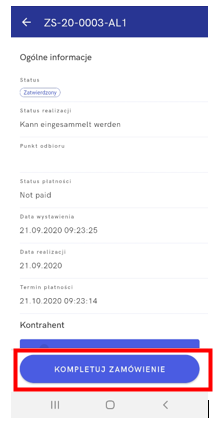
W widoku kompletowania zamówienia lista artykułów z zamówienia jest podzielona na dwie listy:
- Do zebrania – na liście widoczne są tylko artykuły, których ilość jest mniejsza lub większa od ilości widniejącej na zamówieniu.
- Zebrane – na liście widoczne są tylko artykuły, które zostały skompletowane w ilości dokładnie takiej, jaka wynika z zamówienia. Lista Zebrane jest domyślnie zwinięta.

W procesie kompletacji zamówienia istnieje możliwość wprowadzenia opisu. Opis ten może służyć na przykład w celu wskazania miejsca przechowywania skompletowanego zamówienia. Opis dodaje się za pomocą przycisku Dodaj opis pod ikoną ![]() w oknie kompletacji zamówienia. Opis wyświetlany jest również na podsumowaniu procesu.
w oknie kompletacji zamówienia. Opis wyświetlany jest również na podsumowaniu procesu.

Dokument można zatwierdzić lub zaparkować, aby powrócić do kompletowania zamówienia później.
Zamówienia, które zostały zebrane oraz zapisane w trybie offline, do czasu synchronizacji zostaną oznaczone na liście zamówień sprzedaży symbolem ![]() .
.
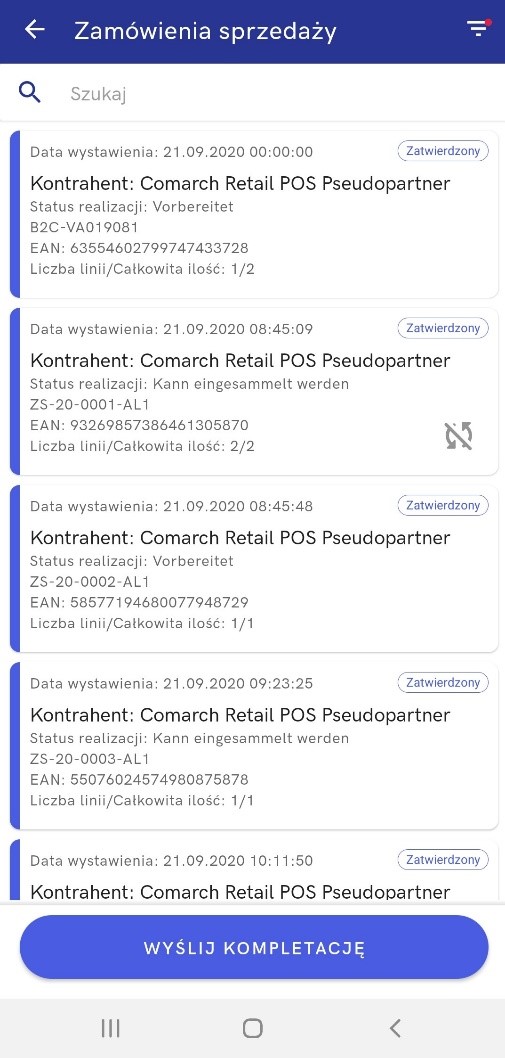
W przypadku realizacji kompletacji zamówienia sprzedaży na stanowisku mPOS zdarza się, że operator, aby umożliwić klientowi jak najszybszy odbiór zamówienia, decyduje się na kompletację zamówienia z wykorzystaniem towarów, które nie zostały jeszcze przyjęte.
W systemie Comarch ERP Enterprise, dostępny jest parametr Uwzględniaj w rezerwacjach skompletowane artykuły. Parametr można aktywować w aplikacji Konfiguracja -> funkcja Comarch POS. Jeżeli parametr zostanie włączony, to w takiej sytuacji po przyjęciu dostawy na magazyn mPOS, część towarów skompletowanych (nie dostępnych już w sprzedaży, ponieważ oczekują na odebranie przez klienta), zostanie dodana do ilości zarezerwowanych artykułów.
Ilość aktualizowana jest w przypadku:
- przygotowania kompletacji zamówienia sprzedaży
- anulowania kompletacji zamówienia sprzedaży
- wydania zamówienia sprzedaży (generowanie paragonu lub faktury sprzedaży do zamówienia sprzedaży)




